
MacのSafariでプライバシーを保護した形でブラウズする
プライバシーを保護した形でブラウズすると、閲覧の詳細は保存されず、表示したWebサイトはほかのAppleデバイスと共有されません。
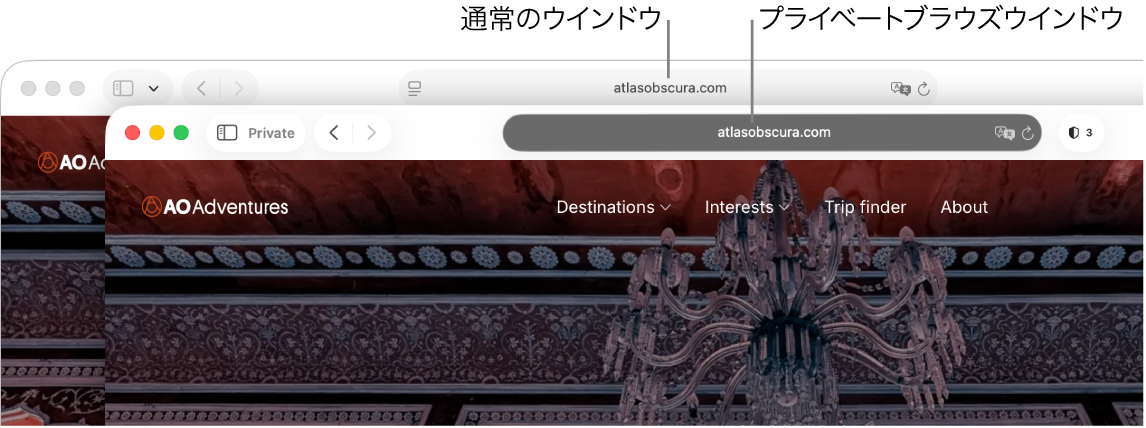
一時的にプライバシーを保護した形でブラウズする
MacでSafariアプリ
 に移動します。
に移動します。「ファイル」>「新規プライベートウインドウ」と選択するか、すでに開いているプライベートブラウズウインドウに切り替えます。
プライベートブラウズウインドウでは、暗色のスマート検索フィールドに白のテキストが表示されます。
通常通りにブラウザします。
プライベートブラウズを使用すると:
1つのタブで開始された閲覧と別のタブで開始された閲覧はそれぞれ独立しているため、表示しているWebサイトは複数のセッション間でユーザをトラッキングできません。
表示したWebページや自動入力の情報が保存されません。
開いているWebページはiCloudに保存されず、ほかのAppleデバイスですべてのタブを表示したときにそこに表示されません。
スマート検索フィールドを使用した場合、検索履歴は結果リストに残りません。
ダウンロードした項目がダウンロードリストに表示されません。項目そのものはコンピュータに残ります。)
Handoffを使用する場合、プライベートブラウズウインドウはiPhone、iPad、iPod touch、またはほかのMacコンピュータに引き継がれません。
CookieやWebサイトのデータの変更が保存されません。
お使いのMacに保存された情報はWebサイトによる変更ができなくなるので、プライベートウインドウではないウインドウに切り替えるまでは、そのようなサイトで通常利用できるサービスが異なる動作をする場合があります。
注記: 開いているウインドウがSafariのプライベートブラウズ以外の場合は、上記にあてはまりません。
プライバシーを保護した形でブラウズする
MacでSafariアプリ
 に移動します。
に移動します。「Safari」>「設定」と選択してから、「一般」をクリックします。
「Safariの起動時」ポップアップメニューをクリックして、「新規プライベートウインドウ」を選択します。
このオプションが表示されない場合は、アップルメニュー

 をクリックし、「アプリケーションを終了するときにウインドウを閉じる」をオンにします。(下にスクロールする必要がある場合があります。)
をクリックし、「アプリケーションを終了するときにウインドウを閉じる」をオンにします。(下にスクロールする必要がある場合があります。)
プライバシーを保護した形でブラウズするのを停止する
MacでSafariアプリ
 に移動します。
に移動します。プライベートウインドウを閉じるか、プライベートブラウズ以外のSafariのウインドウに切り替えるか、「ファイル」>「新規ウインドウ」と選択してプライベートブラウズ以外のウインドウを開きます。
次のいずれかを実行してプライバシーの保護を強化します:
プライベートウインドウの使用中にダウンロードした項目を削除します。
まだ開いているプライベートウインドウを閉じて、あなたがそれらのウインドウで表示したWebページをほかの人が
 または
または  を使用して表示できないようにします。
を使用して表示できないようにします。
プライベートブラウズを使用すると、デフォルトで「高度なトラッキングとフィンガープリント保護を使用」がオンになります。この設定により、高度なフィンガープリント技術(ブラウズ中に収集されたデータに基づいてデバイスを識別する方法)を使用するデータ収集企業への接続がブロックされ、既知のトラッキングパラメータがすべてのURLから削除されます。すべてのブラウズにこの設定をオンにできます。Safariで「詳細」設定を変更するを参照してください。「高度なトラッキングとフィンガープリント保護」をオンにすると、一部のWebサイトの機能に影響が及ぶ可能性があります。閲覧しているWebサイトに影響がある場合は、「表示」>「プライバシー保護を緩和して再読み込み」と選択します。
プライベートウインドウの使用以外にも、すべてのWebサイトで保存されているCookieとデータを管理したり、サイト越えトラッキングを防いだりできます。
プライベートウインドウを使用することを忘れていた場合は、ブラウズ履歴を消去できます。